Si tiene un negocio o un desarrollo de ventas, la molestia de firmar documentos electrónicamente de vez en cuando puede obstaculizar su productividad. Sin embargo, con el avance de la tecnología, ahora es más fácil agregar una firma electrónica a los documentos. No es tan sencillo como parece, pero definitivamente es más fácil que antes.
En esta guía, le contaremos todo sobre cómo insertar una firma en Google Docs. A pesar de la popularidad de esta función, hay una gran cantidad de personas que no la conocen. Firmar los documentos y enviarlos lo más rápido posible es ciertamente fácil con la firma electrónica de Google Docs.
Hacer que sus documentos parezcan más oficiales, personalizados y legales ahora es más sencillo. Si bien Google Docs es una herramienta intuitiva y fácil de usar, agregar una firma en Google Docs puede parecer un poco complicado. Siga la guía paso a paso que se menciona a continuación para insertar una firma en Google Docs. Esta función integrada ahora se ha convertido en la opción preferida de todos. Ya sea para particulares o empresas, esta función de Google Workspace beneficiará a todos los usuarios.
¿No es absolutamente necesario firmar documentos online ahora? Atrás quedaron los días en los que tenías que firmar físicamente un documento y enviárselo a alguien. Ahora todo el mundo prefiere firmar documentos online. Google Docs ofrece una excelente función para agregar firmas sin demasiadas complicaciones. Sin duda, Google Docs es la opción preferida por todos ahora. Ya sean empresas o particulares, todos prefieren la simplicidad de Google Drive en la versión para consumidores y Google Workspace.
Pasos para insertar firma en Google Docs:
A continuación se detallan algunos pasos que puede seguir para agregar fácilmente una firma en Google Docs. Usaremos Google Drawing en combinación con Google Docs para lograr esto:
- Vaya a la barra de menú de Google Docs> Insertar

- Luego, navegue hasta Dibujo y haga clic en la opción “+ Nuevo”.
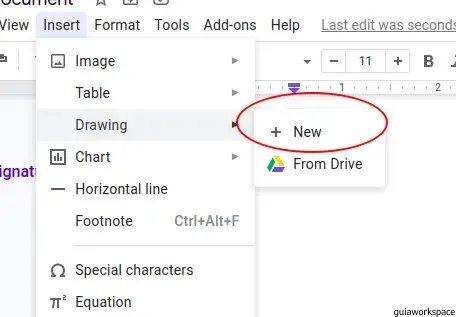
- A continuación, haga clic en menú desplegable y seleccione Scribble
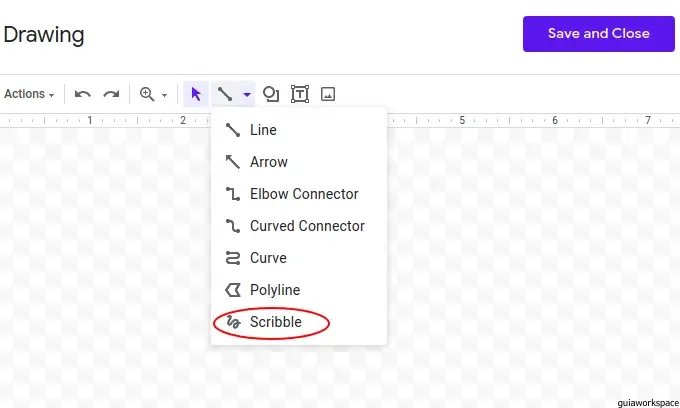
- Ahora dibuja tu firma. También puedes personalizar el color, el grosor de la línea y el tamaño como desees.
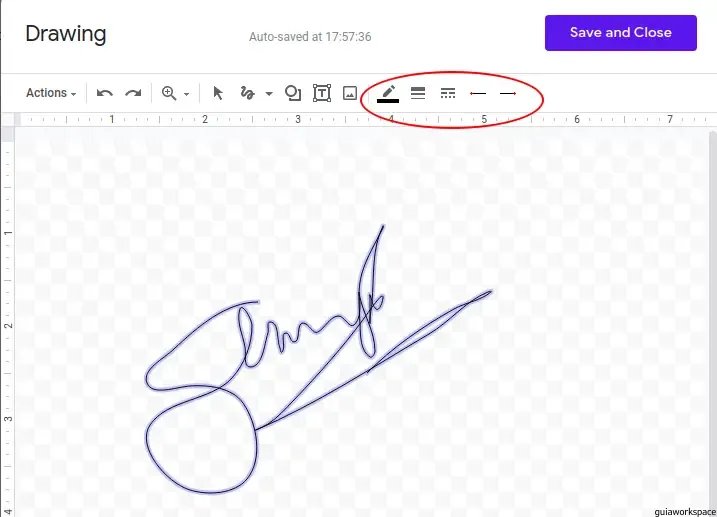
- Una vez que esté satisfecho con el resultado, haga clic en el botón “Guardar y cerrar”.
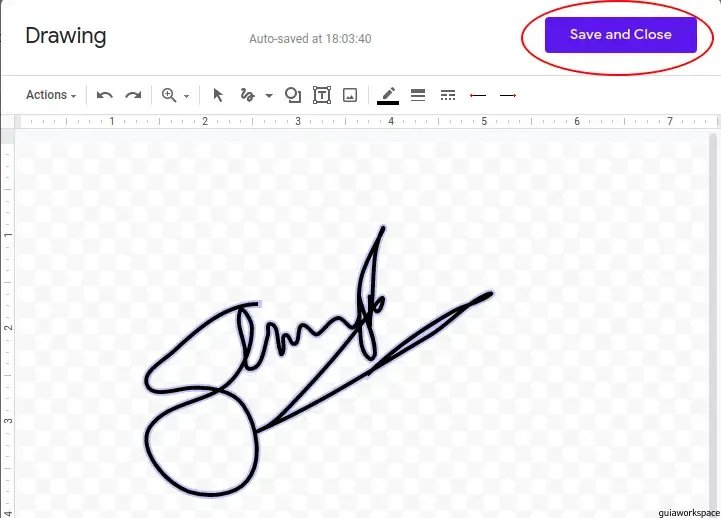
- Ahora puede mover su firma a la ubicación deseada y cambiar su tamaño en consecuencia.
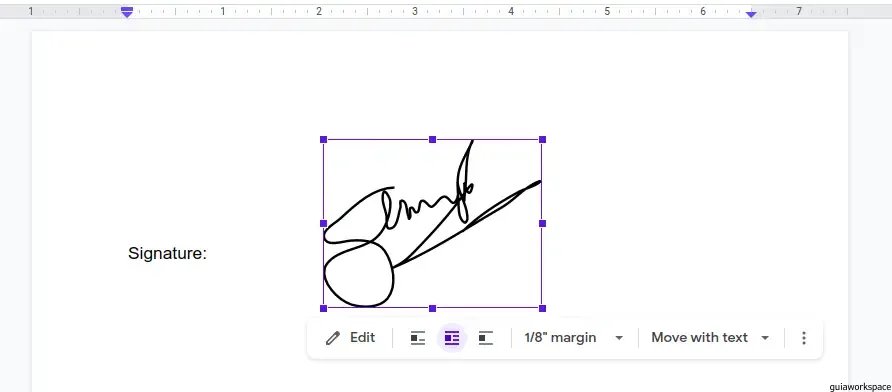
¿No es sencillo? Espero que esto ayude. Consulte más consejos y trucos de Google Docs.
